Nawigacja
Kurs PHP-Fusion v6.01.xx - Zarządzanie Stroną
Napisane przez jantom
dnia 16 marca 2007 21:26 ·
0 komentarzy ·
13927 czytań ·
 ·
·  ·
· 
Streszczenie:
Kilka słów o Zarządzaniu Stroną.Główne ustawienia
Jak sama nazwa mówi, tutaj ustawiamy to, co powinno być dla naszej strony (obok treści) najważniejsze – jej Nazwę, Adres (warto wpisać prawidłowy, jest potem wykorzystywany przy każdej automatycznie generowanej wiadomości, Banner(wpisujemy jego adres), E-mail (wykorzystywany w Kontakti automatycznie generowanych wiadomościach), Twoje Imię lub Nick (umieszczane jest potem w Polu Adresat w każdym mailu ze strony), Wiadomość powitalna (chyba nie muszę tłumaczyć), Opis strony (czyli kilka słów na temat strony, potem wykorzystywane przez mechanizmy wyszukiwarek), Słowa kluczowe (kilka słów, które najlepiej określają tematykę strony, hasła dzięki którym strona może być rozpoznawana), Stopka(tutaj chyba też nie muszę tłumaczyć), Otwórz jako Stronę Główną (czyli plik który ma być zawsze otwierany jako pierwszy), Wyświetlaj Newsy (od tej opcji zależy, czy newsy na stronie są wyświetlane w jednej lub w dwóch kolumnach), Język strony (czyli w jakim języku będzie cała strona), Skórka Strony (czyli po prostu szablon (them) wykorzystywany przez stronę). Gdy już wszystko jest ustawione jak trzeba, klikamy na Zapisz Ustawienia.
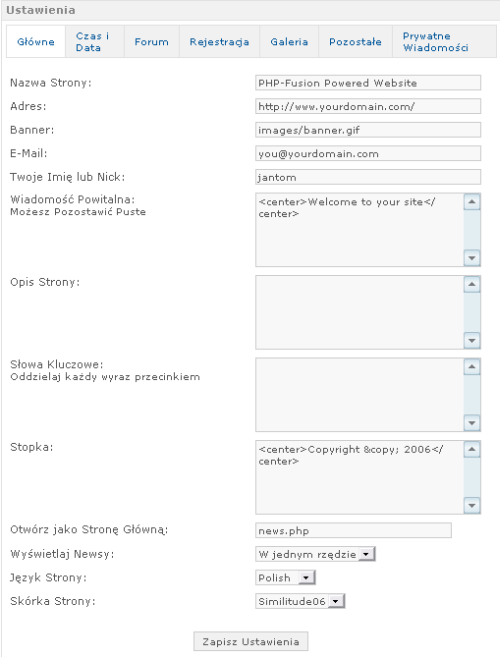 |
| Główne ustawienia |
Dość ważne miejsce w Panelu Administratora. To tutaj znajdziesz narzędzie, dzięki któremu możesz częściowo zabezpieczyć się przed utratą treści na stronie w wyniku przeczyszczenia/uszkodzenia bazy danych. Jak to działa? Już tłumaczę. W sekcji Informacjeodnajdziemy kilka danych dotyczących naszej bazy danych tj. jej nazwę, prefix, jej wielkość oraz wielkość samych tabel, które zajmuje fusion. Sekcja Tabele wyświetla nam wszystkie nazwy tabel w naszej bazie danych. Poprzez zaznaczenie ich nazw wybieramy dane, które zostaną zachowane w naszej kopii zapasowej. Opcje znajdujące się pod listą tabel pomagają w wybraniu tabel do zaznaczenia: rdzeń powoduje zaznaczenie tabel ważnych do działania Fusiona, wszystko zaznacza wszystkie tabele w bazie, a opcja nic powoduje odznaczenie wszystkich tabel (mam nadzieję, że nie poplątałem tego zbytnio).
Tworzenie kopii bazy danych
W sekcji Opcjeustalamy Nazwę pliku kopii zapasowej, jej typ ( *.sql lub *.sql.gz – ten ostatni jest kompresowany). Jeśli chcemy wykonać backup, musimy także wpisać nasze hasło użytkownika (to z Fusiona) oraz następnie kliknąć na Stwórz kopię. Następnie w naszej przeglądarce internetowej pokaże się okno pobierania pliku. Pozostaje nam postąpić tak jak przy pobieraniu zwykłego pliku – wybrać lokację i kliknąć na Zapisz. Operacja tworzenia kopii zapasowej kończy się na pobraniu tego pliku.
Odtwarzanie danych z kopii zapasowej
W tym celu przechodzimy do sekcji Lista kopii zapasowych. Kolejnym naszym krokiem będzie kliknięcie na Wybierz. W kolejnym oknie odnajdujemy plik kopii zapasowej naszej bazy danych i naciskamy na Otwórz. Następnie pozostaje nam kliknąć na Przywróć. Pozytywne zakończenie operacji zostanie potwierdzone odpowiednim komunikatem.
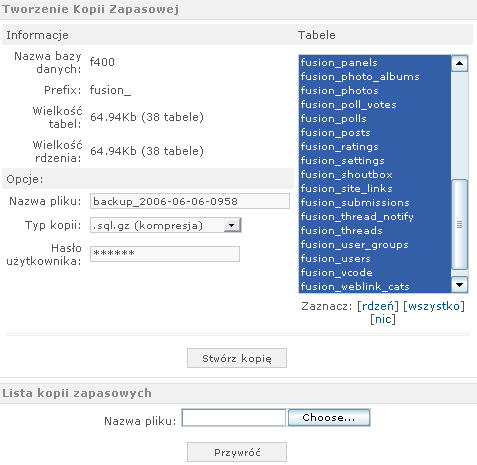 |
| Kopia bazy danych |
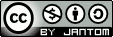
Komentarze
Dodaj komentarz
Oceny
Zaloguj się lub zarejestruj, żeby móc zagłosować.
| Świetne! | 33% | [1 głos] | |
| Bardzo dobre | 0% | [0 głosów] | |
| Dobre | 33% | [1 głos] | |
| Średnie | 33% | [1 głos] | |
| Słabe | 0% | [0 głosów] |








